Steam 재생 버튼이 작동하지 않음 : 문제를 해결하는 3 가지 방법 (09.15.25)
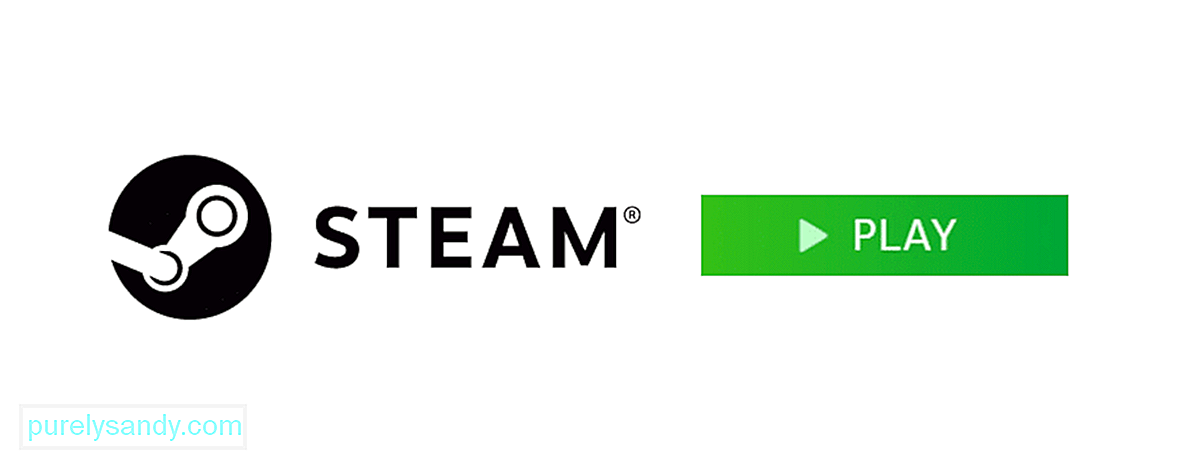 Steam 재생 버튼이 작동하지 않습니다.
Steam 재생 버튼이 작동하지 않습니다. Steam은 데스크톱 애플리케이션에 항상 가장 큰 문제인 한 가지 중요한 문제가있었습니다. 이 문제는 기본적으로 플랫폼의 모든 게임이 작동 / 실행되지 않도록합니다. 애플리케이션을 통해 재생 버튼을 클릭해도 게임이 실행되지 않고 아무 일도 일어나지 않습니다.
이 문제는 그다지 심각하지는 않지만 매우 실망스럽고 놀랍게도 수년 동안 일반적입니다. 다음은 몇 가지 훌륭한 수정 사항입니다. 플랫폼에서 좋아하는 게임을 다시 플레이 할 수 있도록 Steam에서 플레이 버튼을 다시 작동 시키려면 모두 읽고 시도해보십시오.
Steam 플레이 버튼이 작동하지 않는 문제를 해결하는 방법은 무엇입니까?가장 먼저 컴퓨터에있는 모든 것이 최신 상태인지 확인하여 소유 한 게임이 언제든지 제대로 실행되도록해야합니다. 재생 버튼을 클릭합니다. 주의해야 할 주요 사항은 Windows OS와 사용중인 드라이버입니다. 둘 중 하나에 대한 업데이트를 놓치기 쉽기 때문에 사용 가능한 새 업데이트가 있는지 수동으로 확인하는 것이 좋습니다.
Windows가 언제 마지막으로 업데이트되었는지 확인한 다음 온라인으로 확인하여 OS의 마지막 업데이트가 언제 출시되었는지 확인하면 쉽게 확인할 수 있습니다. 가능한 경우 공식 사이트에서 새 업데이트를 설치하고 게임에서 플레이 버튼을 다시 사용해보십시오. 이제 제대로 작동합니다. 설치 한 모든 드라이버도 마찬가지입니다. 장치 드라이버 설정으로 이동하여 새 업데이트를 확인하고 설치할 수 있습니다.
일반적인 이유 이 오류는 모든 게임의 캐시에 문제가 있으며 이에 대한 일반적인 해결책은 해당 캐시의 무결성을 확인하는 것입니다. 이 문제에 직면 한 특정 게임이나 일부 게임이 있지만 모두가 아닌 경우 이것이 문제의 원인 일 가능성이 큽니다. Steam 라이브러리로 이동하여 컴퓨터에서 문제를 일으키는 특정 게임을 찾습니다.
이제 라이브러리에 표시된 이름을 마우스 오른쪽 버튼으로 클릭하고 속성 옵션을 선택하여 자세한 내용을 확인합니다. 속성을 클릭 한 후 메뉴가 표시되면 로컬 파일 메뉴로 이동 한 다음 게임 캐시 파일의 무결성을 확인할 수있는 옵션을 클릭합니다. 이제 프로세스가 시작되고 완료되면 문제가 자동으로 해결됩니다.
모든 게임에 문제가있는 경우 모든 것이 완전히 최신 상태 임에도 불구하고 Steam 재생 버튼이 작동하지 않습니다. Steam 제거를 고려해야 할 수도 있습니다. 이 과정은 약간의 시간이 걸리며 현재 플레이하고있는 게임의 일부 저장된 파일을 잃게됩니다. 하지만이 문제를 해결하려는 경우 필요합니다.
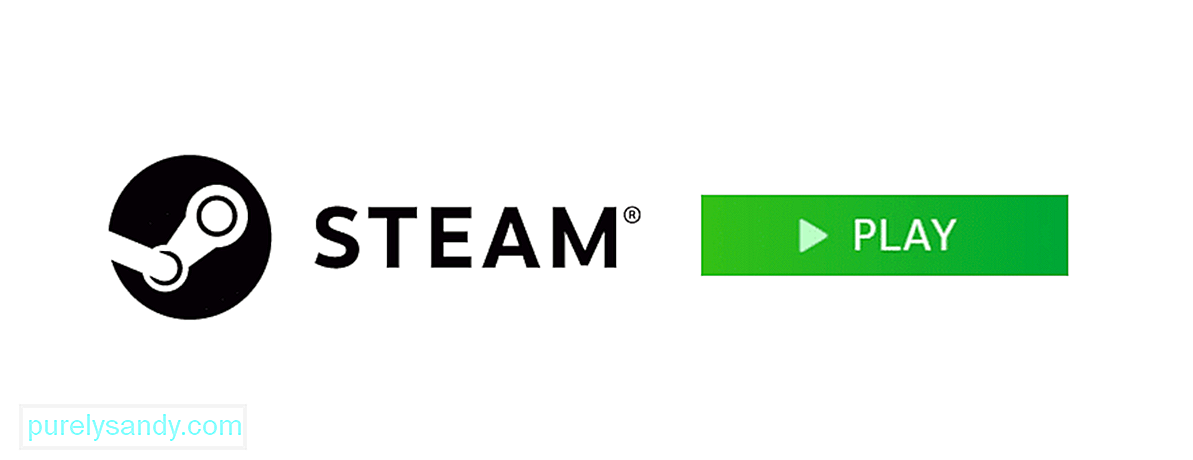
YouTube 비디오: Steam 재생 버튼이 작동하지 않음 : 문제를 해결하는 3 가지 방법
09, 2025

